Le impostazioni di elaborazione definiscono come RACE RESULT 14 utilizza i dati grezzi per calcolare i tempi di ciascun partecipante.
L’opzione più semplice è utilizzare gli Intermedi, che consentono la configurazione più rapida per le gare che seguono uno schema standard, con una partenza e un arrivo definiti, come una gara punto a punto o con un numero fisso di giri. Gli intermedi generano automaticamente molti dei tempi e delle classifiche necessari per le liste, oltre a eventuali segmenti aggiuntivi che possono coprire un intervallo di intertempi.
Gli Intermedi creano inoltre un’ampia gamma di campi per ciascun punto intermedio, inclusi diversi formati di tempo, classifiche e ritmo/andatura.
Per gare più complesse o per metodi di elaborazione personalizzati, potrebbe essere necessario definire impostazioni più avanzate.
Risultati speciali: i risultati sono campi associati a un tempo, che possono essere estratti/calcolati da dati grezzi o calcolati da intermedi/altri dati. I risultati potrebbero essere richiesti per determinati tipi di eventi come le gare a giri variabile.
Classifiche: controllo della configurazione delle classifiche, ad esempio classifica generale/genere/fascia di età.
Punteggio a squadra: facoltativamente, definizione dei punteggi della squadra. Un punteggio di squadra riassumerà, ad esempio, i tempi dei migliori tre atleti di ogni club e creerà una classifica in base al tempo di squadra.
Nota: Per impostazione predefinita, il file evento ha già classifiche generali / sesso / fascia di età. È necessario lavorare sulle classifiche solo se si desidera che vengano calcolate in modo diverso o se si desidera calcolare classifiche aggiuntive.
Intermedi
Gli Intermedi vengono definiti per ciascuna gara individualmente, permettendo di aggiungere facilmente ulteriori punti di rilevazione a una gara specifica e di stabilire regole particolari, se necessario. La configurazione degli intertempi può anche essere copiata da un’altra gara.
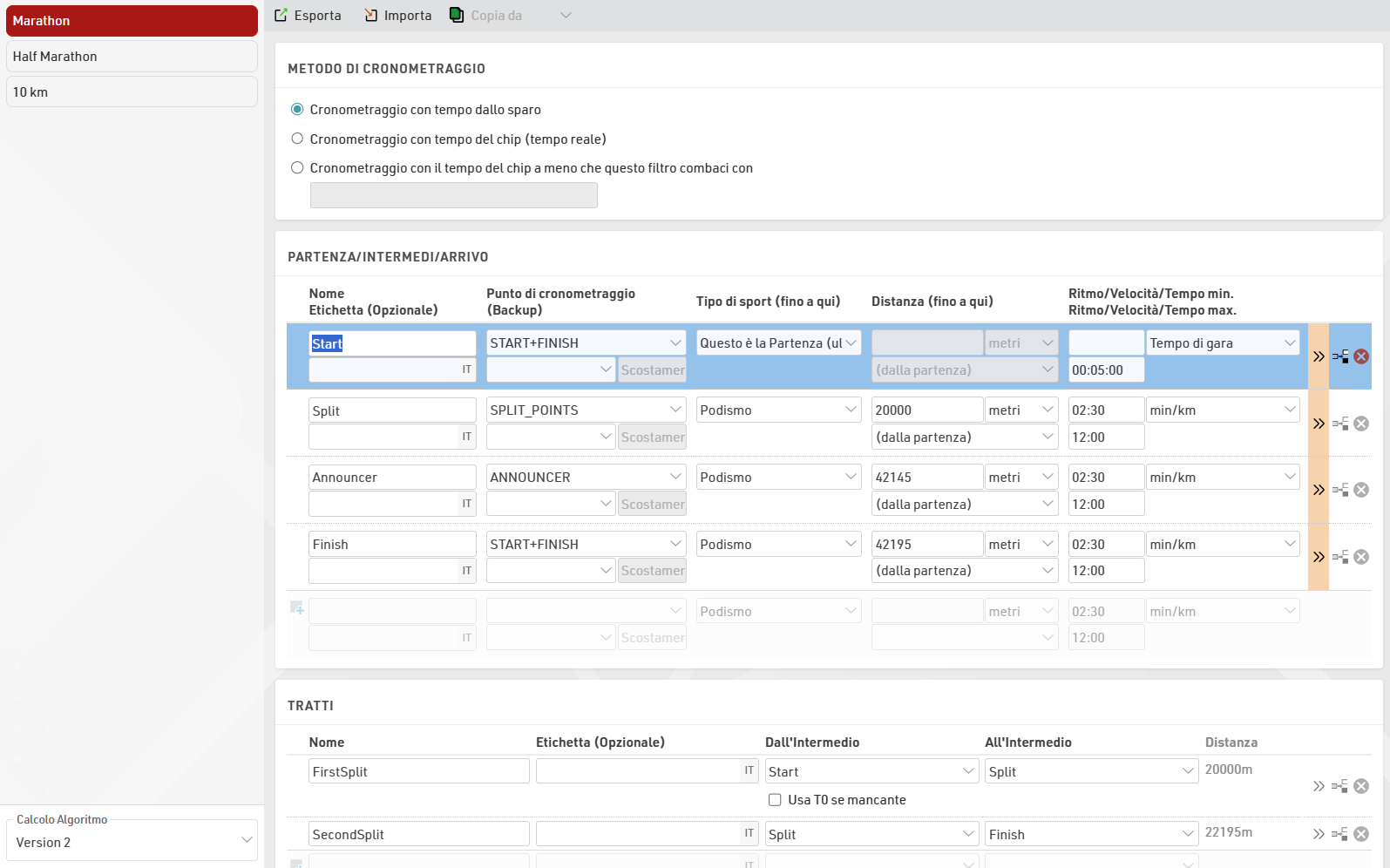
Impostazioni generali degli Intermedi
Metodo di cronometraggio
Ogni gara può essere impostata per mostrare in classifica, di default, il tempo dallo sparo o il tempo del chip: impostando questo parametro, in base alla gara si avrà un settaggio facilitato nella sezione Output dei risultati finali.
A volte è necessario che determinati gruppi di atleti, come gli élite, vengano classificati con il tempo dallo sparo anche se per tutti gli altri atleti magari si vuole il tempo del chip. Per fare questo puoi definire un filtro da usare per coloro che dovrebbero essere classificati con il tempo dallo sparo: si noti che questo filtro funziona solo con i campi che non si basano sui calcoli degli intermedi, pertanto non è possibile ad oggi poter filtrare secondo una classifica che si basa su tempi intermedi.
Per le gare in cui si devono usare entrambe le modalità di tempo, è possibile richiamare sia il tempo dallo sparo che quello del chip; guarda Intermedi/Tratti per avere maggiori informazioni so ognuno.
Punti di cronometraggio
Ogni gara può essere impostata per calcolare i risultati di default utilizzando Tempo dallo Sparo oppure Tempo del Chip. Configurare questa opzione a seconda della gara consente una gestione semplice dell’output per i risultati finali.

A volte è necessario che alcuni gruppi di atleti, come gli élite, vengano classificati in base al Tempo dallo Sparo, mentre il resto dei partecipanti deve essere classificato in base al Tempo del chip. Per questo è possibile definire un filtro da applicare a coloro che devono essere calcolati sul Tempo dallo Sparo.
Nota che questo filtro funziona solo con campi che non dipendono dai calcoli sugli Intermedi. Di conseguenza, al momento non è possibile filtrare in base a una Classifica che si basa su un tempo calcolato dagli Intermedi.
Per le gare in cui possono essere utilizzati entrambi i metodi di rilevamento, è comunque possibile richiamare sia il Tempo dallo Sparo sia il Tempo del Chip. Consulta Campi Split per sapere come fare riferimento a ciascuno di essi.
Partenza/Intermedi/Arrivo
Quando si configurano gli Intermedi per una gara, ciascun intertempo deve avere un nome univoco e utilizzare alcune impostazioni chiave per determinare come viene calcolato il relativo tempo. Gli intertempi devono essere configurati nell’ordine corretto del percorso, poiché questo influisce sui calcoli utilizzati.
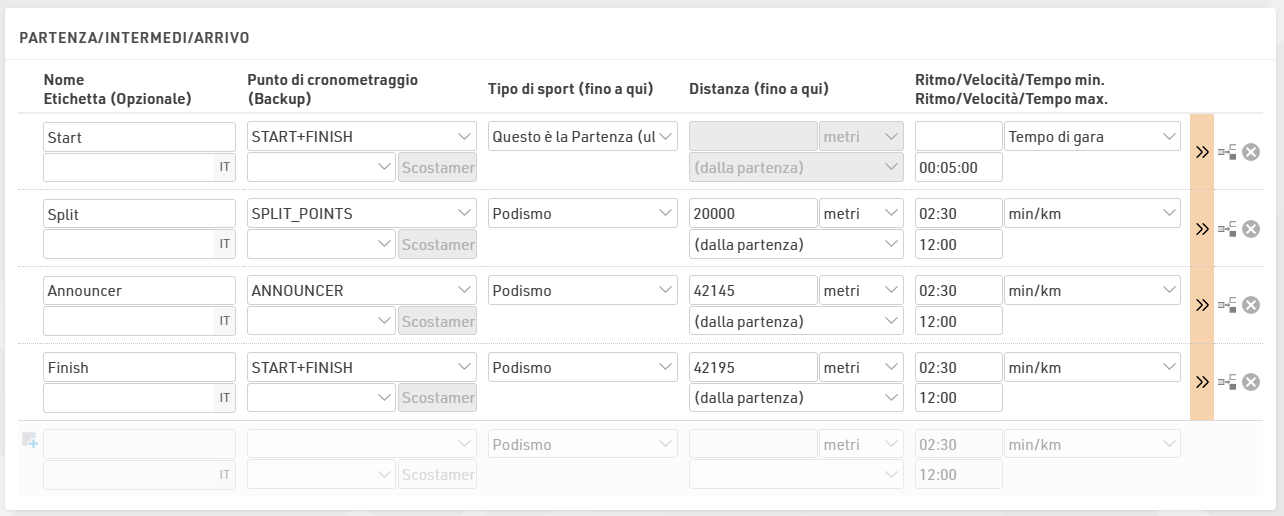
Punto di Cronometraggio
Gli intermedi funzionano solo con Punti di cronometraggio impostati su Usa solo dati grezzi (Use Raw Data Only), poiché possono ricalcolare dinamicamente se vengono aggiunti nuovi tempi o intertempi.
È possibile definire anche un Punto di Cronometraggio di backup: se non viene rilevato alcun tempo dal punto principale selezionato, allora può essere utilizzato un tempo di backup. A quest’ultimo può anche essere applicato un offset positivo o negativo per compensare la differenza di tempo tra i due punti di rilevazione.
Nota che due rilevazioni verranno considerate come lo stesso passaggio solo se avvengono entro 20 secondi l’una dall’altra. Se invece i rilevamenti principale e di backup superano i 20 secondi di differenza, saranno considerati separatamente, il che può influire sul calcolo degli intertempi.
Tipo di sport (fino a qui)
Il tipo di sport ha 2 scopi.
In primo luogo definisce quali intermedi sono Pre-Start (Controllo di Partenza) o Partenza effettiva che dovrebbe usare l'ultimo tempo registrato nel punto di cronometraggio. L'intermedio definito come Partenza viene utilizzato anche per i calcoli del tempo chip; se vengono definite più Partenze, verrà utilizzata l'ultima.
In secondo luogo, scegliendo il tipo di sport per ogni intermedio, verrà suggerito automaticamente un ritmo/velocità/tempo Min/Max (preimpostato) consigliato che comunque può essere modificato a piacere.
Distanza (fino a qui)
L'immissione di una distanza per l'intermedio aiuta nei calcoli che si basano su una velocità o un'andatura Min/Max; inoltre la distanza per ciascun intermedio consente il calcolo automatico della velocità/andatura per ciascun intermedio o tratto.
La distanza dell'intermedio può essere definita come distanza dalla partenza, dall'intermedio precedente o da un intermedio a scelta: ci sono inoltre diversi formati di distanza che possono essere scelti (metri, kilometri, miglia).
Min/Max Andatura/Velocità/Tempo
Per ogni intermedio il software deve avere un tempo minimo: per questo ci sono più opzioni per scegliere come questo debba essere calcolato, che possono variare in base alle tue preferenze personali.
- Tempo di gara - tempo di gara minimo/massimo per l'intermedio dal T0;
- Ora Solare - ora solare minima/massima per l'intermedio
- Tempo dal prec.Intermedio - tempo minimo/massimo dall'intermedio precedente;
- min/km - andatura minima (più veloce) e massima (più lento) in minuti al kilometro;
- min/miglio - andatura minima (più veloce) e massima (più lento) in minuti al miglio;
- min/100m - andatura minima (più veloce) e massima (più lento) in minuti sui 100m;
- km/h - velocità minima (più lento) e massima (più veloce) in kilometri all'ora;
- mph - velocità minima (più lento) e massima (più veloce) in miglia all'ora;
- m/s - velocità minima (più lento) e massima (più veloce) in metri al secondo;
- Dall'intermedio "nome intermedio" - tempo minimo e massimo dall'intermedio selezionato.
Nome / Etichetta
I nomi degli intermedi vengono utilizzati per richiamare i Campi Intermedi nelle varie funzioni, pertanto i nomi non possono includere caratteri speciali poiché ciò può causare ambiguità. Le etichette degli intermedi consentono invece di mostrare qualsiasi nome al posto del nome dell'intermedio e possono anche essere tradotti in più lingue.
Impostazioni avanzate degli intermedi
Per ogni intermedio può essere definito un colore come anche il formato di default della velocità/andatura. Il formato è settato di default su Automatico quindi in accordo con la tipologia di sport scelta.
La Tipologia Interno (non mostrato su my.raceresult.com) permette di non pubblicare online i tempi relativi ad un determinato intermedio, come per esempio quello dell'ANNUNCIATORE posto 50m prima dell'arrivo, utile solo al commentatore della manifestazione per comunicare informazioni sul partecipante in arrivo: questo evita di creare confusione agli atleti che si recheranno sul portale online a leggere le loro prestazioni di gara.
Settaggio Tratti
In gare con molteplici intermedi è spesso necessario determinare uno specifico tratto all'interno della gara; questo può raggruppare diversi intermedi, distanze o tipologie di sport. Diversi tratti potrebbero addirittura sovrapporsi in quelle gare che ne richiedono specifiche caratteristiche.
Per esempio in un triathlon questi potrebbero essere rappresentati dai tratti di nuoto/bici/corsa mentre in una maratona potrebbero essere rappresentati dalla prima metà e dalla seconda metà di gara.
Ogni tratto è definito "dall'Intermedio" - "all'Intermedio"; questo può rappresentare la Partenza (T0) o qualsiasi altro Intermedio che è stato definito nella tabella Intermedi. Allo stesso modo, nelle impostazioni avanzate è possibile definire un colore e un formato per la velocità/andatura predefinito.
Anche i Tratti hanno campi separati per nome ed etichetta per consentire l'applicazione di etichette e traduzioni personalizzate.

Per ogni tratto verranno calcolati automaticamente la distanza, basata sulla distanza definita da ogni intermedio e i tempi/velocità/andatura/classifica.
Algoritmo Intermedi
Quando si calcolano gli Intermedi, i tempi intermedi devono essere tra di loro sequenziali e quindi un tempo "più grande" non può essere utilizzato per un intermedio precedente, ma il modo in cui vengono gestiti i tempi e gli Intermedi dipende dall'algoritmo.
Versione 1
Questa versione dell'algoritmo considera sempre tutti i possibili Intermedi per i calcoli e il metodo di calcolo viene eseguito su tutti gli intermedi in sequenza per trovare la prima lettura chip corrispondente per soddisfare il calcolo del tempo intermedio.
Per ogni Intermedio viene calcolato un intervallo temporale valido in base ai valori minimo/massimo definiti per l'intermedio in esame ed eventuali intermedi precedenti già calcolati.
In questo metodo, un Intermedio precedente avrà sempre la priorità, quindi se un rilevamento viene mancato, ma una successiva lettura del chip viene registrata in questo punto di temporizzazione, ciò potrebbe causare errori.
Versione 2
Il nuovo algoritmo Intermedi viene eseguito invece su tutte le letture chip per il partecipante, nella loro naturale sequenza per trovare il primo intermedio corrispondente con un intervallo di tempo valido.
Quando viene abbinato ad un intermedio, tutti gli altri Intermedi (prima e dopo) ricalcoleranno i tempi validi in base ai valori minimo/massimo definiti per tale intermedio e gli intermedi attualmente calcolati.
In questo metodo, se è già stato calcolato un Intermedio, un intermedio precedente non verrà compilato da una successiva lettura del chip, tuttavia se vengono registrate letture del chip impreviste, ciò potrebbe causare errori.
Risultati speciali
I risultati specialivengono definiti con le seguenti impostazioni.
Per prima cosa scegli un ID e un nome (senza spazi!) per il risultato. I tempi dei risultati possono essere richiamati sia dall'ID che dal nome assegnato al risultato; guarda campi di tempo.
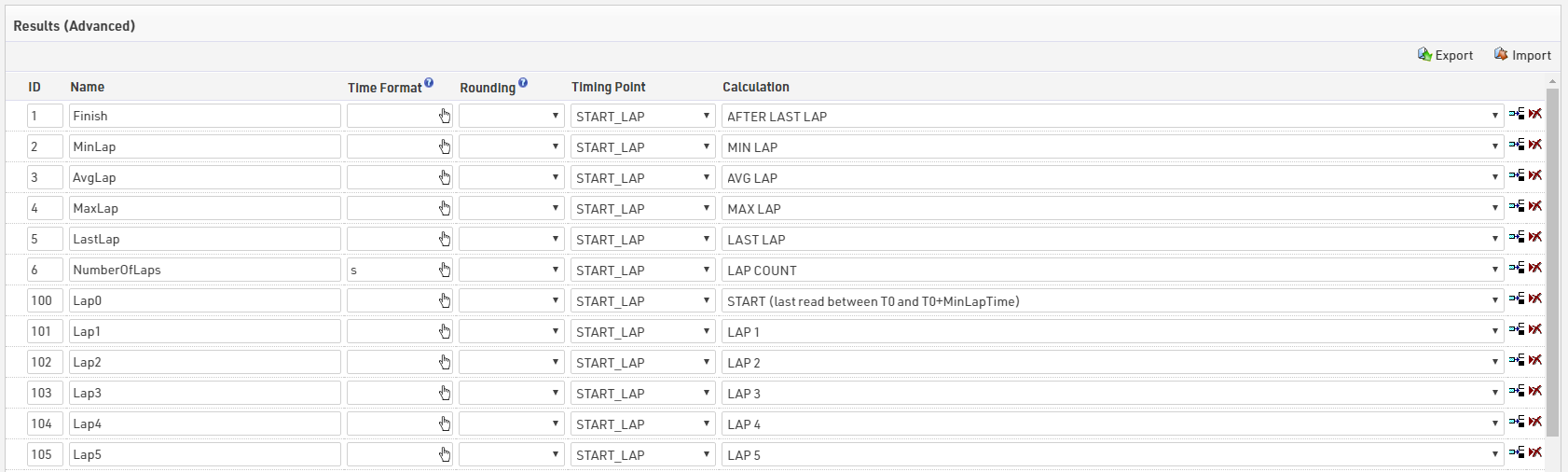
Assicurati di scegliere i tuoi ID con saggezza in modo che siano intuitivi:
- Per esempio salva il giro1 con il risultato 21, giro2 con il risultato 22 e cosí via in modo tale da sapere subito a cosa ti stai riferendo;
- Assicurati di lasciare spazi tra i tuoi ID in modo tale che tu possa sempre aggiungere qualcosa in un secondo momento se necessario;
- Usa ID bassi per i risultati importanti in modo tale che questi siano i più visibili nella finestra Partecipanti;
- La convenzione è che il risultato con l'ID 1 sia quello più importante: solitamente il tempo finale di gara.
Puoi anche scegliere il Formato Tempo che definisce come mostrare i tempi, ad esempio in h:mm:ss. Questa formattazione avrà la priorità sulle Impostazioni di gara quindi solo se non definisci un formato tempo sarà usato il formato inserito nelle impostazioni base di garà. Di solito si definisce il formato tempo per gara e si inserisce un formato tempo per un risultato solo se quel risultato richiede una formattazione diversa.
Se hai risultati come il numero di giri o punti, che sono un valore numerico invece che un tempo, puoi usare come formato tempo: s.
Le stesse cose si applicano all'arrotondamento del tempo. Se i risultati dovessero essere arrotondati in modo differente rispetto alle impostazioni di gara, seleziona un'opzione di arrotondamento.
Impostazioni generali Risultati

Sottrai tempo di partenza (T0): l'ora di inizio (T0) verrà sottratta dal tempo di passaggio e il risultato (tempo di gara) verrà quindi memorizzato nei risultati. Attivalo solo se il tuo sistema di cronometraggio utilizza l'ora GPS/ora del giorno.
Ignora rilevazioni prima dell'ora di partenza (T0): questa opzione è rilevante solo per eventi legacy che non utilizzano punti di cronometraggio impostati sulla modalità dati grezzi o per regole avanzate sui dati grezzi in cui è definito un tempo minimo. Tutte le letture prima dell'inizio (T0) verranno ignorate.
Le seguenti impostazioni vengono applicate di conseguenza a ciascuna gara specifica.
Minimo tempo giro: definisce il tempo minimo da utilizzare per i giri. Ciò vale anche per il calcolo PARTENZA, per definire il tempo massimo di inizio (ultima lettura tra T0 e T0+TempoGiroMin) e quando Numero di giri è 1, definisce il tempo minimo per il calcolo ARRIVO.

Numero di Giri: Definisce il numero di giri previsti per la gara; questo valore verrà utilizzato per la regola di Arrivo. Utilizzato anche per il campo [Gara.Giri] e se maggiore di 1 abiliterà l'uso delle regole sul giro avanzate presenti nel campo Calcolo.
Raw Data Results Calculations
Raw data calculations can calculate a range of results automatically. When a timing point is selected a column Calculation will turn into a drop down box and you select among different Rules, which are described in the sub-sections.
A race with start and finish on the same timing system can be as easy as this:

Note again that in Raw Data Mode, you can change at any time the result settings or settings like Minimum Lap Time, Number of Laps, Finish Time Limit, Start Times, etc. The rules will be reapplied what may result in a different time value in the result. When using Raw Mode, you only need to make sure from the beginning to connect each timing system to the correct Timing Point.
Risultati Formula
I Risultati Formula non salvano un tempo bensí calcolano un tempo da altri risultati o dati all'interno del tuo file evento. I risultati formula sono usati in molteplici occasioni, per esempio per calcolare i tempi di settore, per calcolare punti, per aggiungere tempi e penalità... .
Se non selezioni un punto di cronometraggio all'interno della sezione Finestra Principale -> Risultati (Avanzati), la formula può essere inserita nella colonna Calcolo. Qui può essere usata ogni Espressione che restituisce un numero. Nota che se l'espressione non restituisce un risultato (NULL) o restituisce una stringa, il risultato non sarà riempito e questo è diverso da un tempo di 0:00:00.
Per semplificare l'inserimento dei Risultati Formula è possibile utilizzare la procedura guidata premendo le doppie frecce 
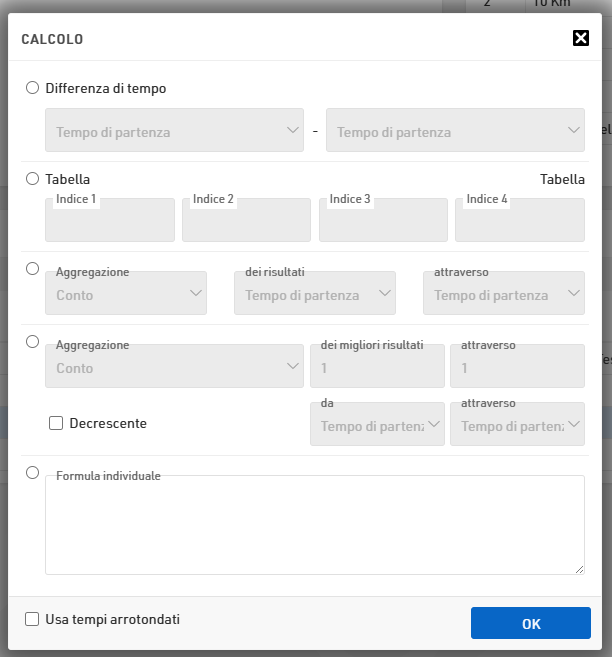
La procedura guidata offre le seguenti opzioni:
Differenza di tempo
Attraverso la Differenza di tempo puoi calcolare semplicemente la differenza tra due tempi, per esempio tra il tempo di arrivo e il tempo di partenza o il tempo di settori (differenza tra tempo ai 20 km e 10 km). Quando chiudi la finestra cliccando su OK, la formula tipo T2-T1 sarà creata. Tx rappresenta il risultato con l'ID x.
Allo stesso modo, puoi usare TRx al posto di Tx che restituisce il valore tempo arrotondato. Per questo inserisci il flag su Usa tempi arrotondati in basso alla finestra.
Nota che gli operatori (più, meno, ecc..) possono essere inseriti solo se esistono entrambi gli operandi. Per esempio, la formua T2-T1 può essere calcolata solo se i partecipanti hanno un risultati sia per T2 che per T1. Se uno dei due tempi manca, il partecipante non avrà un tempo nemmeno in Risultati Formula. Se i risultati non-esistenti devono essere considerati come 0, puoi usare la formula nz.
Tabella
Usando una tabella puoi cercare i valori in una tabella. La tabella ha 4 indici (nella maggior parte dei casi avrai bisogno solo di uno) che puoi selezionare attraverso i campi da Indice 1 a Indice 4. Supponiamo che tu voglia calcolare i punti come segue: primo posto: 100 punti, secondo posto: 50 punti, terzo posto: 30 punti, altro: 0 punti. In tal caso la tabella può apparire così:
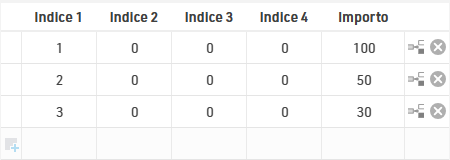
Indice 1 rappresenta la posizione e gli altri indici non sono usati. Quindi, inserisci Rank1 nell'indice 1 ed inserisci 0 negli altri indici:

Se il valore da calcolare dipende a sua volta da altri valori, per esempio dal genere o dalla gara, puoi usare gli altri indici di conseguenza.
Nota che dovresti usare la tabella solo se non riesci a calcolare i risultati con una formula. Per esempio, se vuoi raddoppiare il valore del risultati 1, puoi semplicemente definire la formula 2*T1 invede ci impostare una tabella che converte 1 in 2, 2 in 4, 3 in 6 e cosí via.
Aggregazione
Esistono diverse opzioni per aggregare i tempi, ad esempio per calcolare la somma, la media, il minimo, il massimo o determinare il numero di tempi immessi o l'ultimo o il primo.
Per la prima opzione di aggregazione, seleziona quali risultati devono essere considerati (dei risultati...attraverso...) e come aggregare questi risultati. Nota che Primo e Ultimo restituiscono il primo/ultimo risultato esistente (ordinato dal numero ID). Quando selezioni per esempio Minimo (ID), sarà restituito l'ID del risultato che contiene il valore minimo (e non il tempo!). Inoltre nota che la funzione di aggregazione restituirà sempre un valore; ad esempio la formula TSomma(1;4) equivale a nz(T1)+nz(T2)+nz(T3)+nz(T4). All'opposto, T1+T2+T3+T4 sarà calcolato solo se il partecipante ha risultati in tutti e quattro i risultati.
Quando si utilizza la seconda opzione di aggregazione, è possibile ridurre ulteriormente i risultati considerati. Se inserisci dei migliori risultati da 1 a 4, verranno prese in considerazione solo i migliori quattro tempi (supponi di avere una serie con 6 gare e desideri sommare i quattro migliori risultati). Se desideri considerare i valori più alti come valori migliori (ad es. Punti), puoi abilitare l'opzione Decrescente.
Formula individuale
Se nessuno di questi concetti soddisfa i requisiti della tua formula, puoi anche definire una formula individuale usando una espressione come questa:
T1-2*T2+if([Sex]="f";10;5)
Riferimenti Circolari
Quando imposti una gara complicata potrebbe facilmente capitare di incorrere in piccoli errori e creare Riferimenti circolari. Per esempio la definizione T1:=T2+1 e T2:=T1+1 crea un riferimento circolare. Se T2 viene aggiornato, allora anche T1 viene a sua volta aggiornato. In risposta, T2 dovrà aggiornarsi nuovamente e cosí anche T1... Ciò creerà un ciclo infinito che farà sí che il sistema non smetta mai di funzionare se non rileva il riferimento circolare.
Lo SportsEventServer ti aiuta in questo rilevando anche riferimenti circolari lunghi e complessi e quindi rifiutando il calcolo poiché qualcosa deve essere sbagliato nella tua definizione. Se il tuo evento ha riferimenti circolari, questi saranno elencati in Panoramica-> Informazioni tecniche. Se qualcosa nel file dell'evento non funziona come previsto, è consigliabile verificare qui i riferimenti circolari.
Classifiche
Usando una Classifica, verranno calcolate le posizioni per tutti o alcuni partecipanti in accordo con ciò che ci interessa. Queste posizioni possono poi essere usate nelle liste, attestati o in qualsiasi altra sezione del software.
I nostri eventi modello hanno già di default tre classifiche comuni: la classifica generale, quella di genere e di categoria. Puoi modificare o aggiungere altre classifiche per calcolare ad esempio una classifica di paese. Leggi le sezioni seguenti per scoprire come impostare classifiche personalizzate.
Per ogni classifica saranno calcolati questi campi posizione.
Impostazioni Classifiche
Le classifiche sono impostate nella sezione Finestra Principale -> Elaborazione Risultati -> Classifiche.
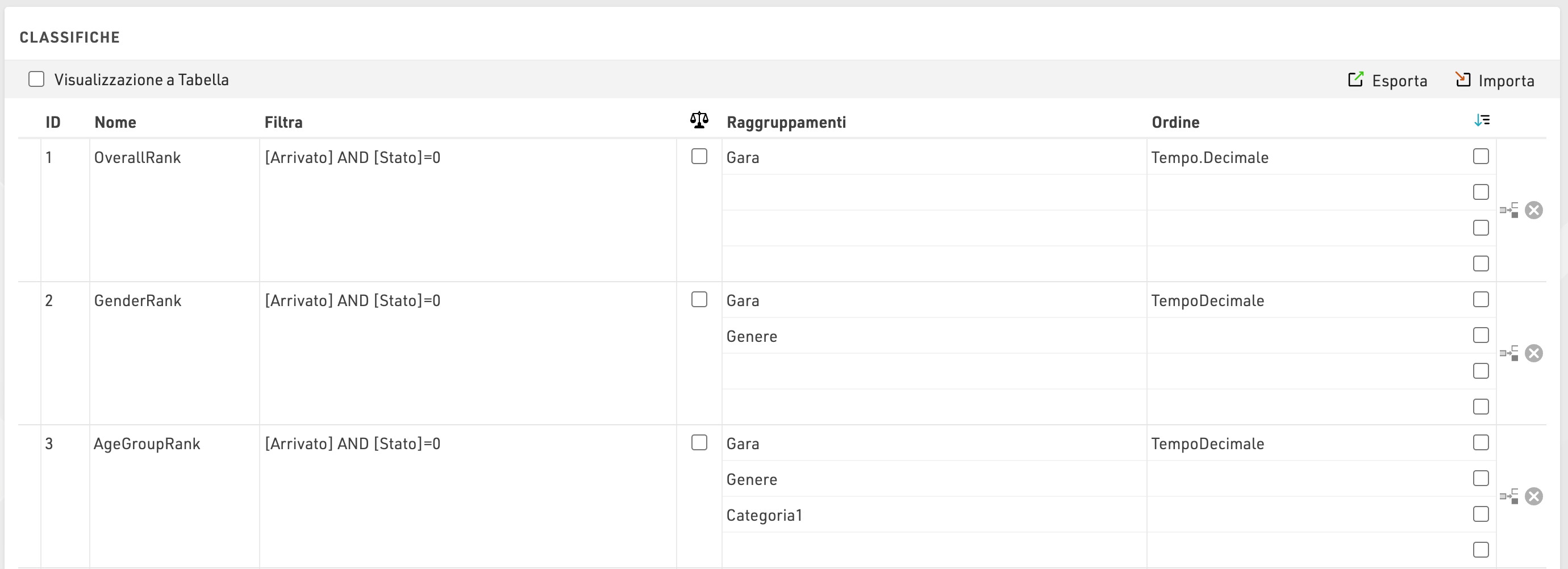
Generale
Per impostare una nuova classifica, compila la riga vuota alla fine della tabella. Inserisci un nuovo ID per la classifica e inserisci un nome, ad esempio ClassificaPremiazioni.
Filtro
Il filtro determina quali partecipanti saranno considerati per la classifica. Il filtro normale per la classifica finale è solitamente [Arrivati] AND [Stato]=0; per esempio tutti i partecipanti che hanno un tempo in Risultato Finale e non sono stati squalificati o esclusi dalla gara saranno presenti nella classifica. Comunque puoi usare qualsiasi campo o espressione come filtro.
Ad esempio, se desideri calcolare una classifica dei tempi parziali dopo la distanza della mezza maratona in una maratona, il filtro potrebbe essere simile al seguente:
Time21.Positivo
Qui si presume che il tempo della mezza maratona sia stato salvato nel risultato 21.
Un altro esempio è un punteggio speciale dove solo gli arrivati che hanno il CSN flaggato sono classificati. In questo caso, il filtro potrebbe essere questo:
[Arrivati] AND [CSN2]
Infine, è abbastanza comune non accumulare premi per i vincitori assoluti e di categoria. Per escludere i primi 3 classificati maschili e femminili dai premi di categoria, è possibile creare una classifica aggiuntiva e filtrarla in questo modo
[GenderRank]>3
Poiché ClassificaMF già filtra per [Arrivati] AND [Stato] = 0, possiamo semplicemente filtrare in base al valore della classifica.
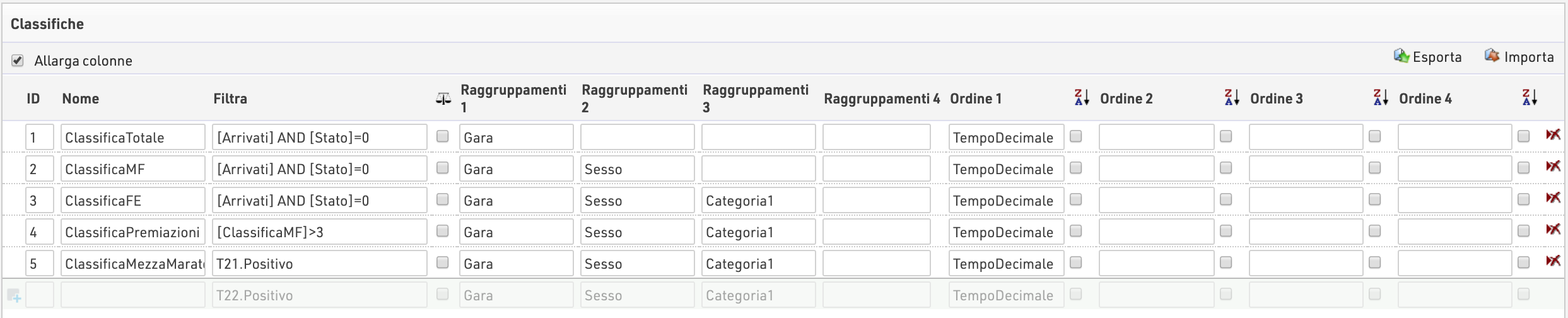
Raggruppamenti
Di solito, i partecipanti sono divisi in diversi gruppi. Ad esempio, la classifica di genere suddivide i partecipanti da un lato in uomini e donne e dall'altro nelle varie gare. Ciò significa che tutte le donne in una corsa di 10 km fanno parte di un gruppo e tutti gli uomini in una mezza maratona sono in un altro. Se un gruppo ha n partecipanti, i partecipanti vengono classificati dal 1° all'ennesimo. Un altro gruppo è classificato dal 1 ° al m° se vi partecipano m partecipanti.
Pensa a quali caratteristiche in comune devono avere i partecipanti per far parte dello stesso gruppo.
Esempi:
- Nella classifica generale, i partecipanti devono essere registrati allo stessa gara.
- Nella classifica di genere, i partecipanti devono avere lo stesso sesso e devono essere registrati nella stessa gara.
- Nella classifica di categoria, inoltre, i partecipanti devono appartenere alla stessa fascia d'età/categoria.
Nelle colonne Raggruppamento 1-4, selezionare semplicemente i campi che i partecipanti devono avere in comune per formare un gruppo. Puoi selezionare fino a quattro campi.
Ordinamento
Finora hai determinato quali partecipanti formano un gruppo ma non ancora chi occupa quale posizione in un gruppo. Gli ordini ti aiutano in questo.
- Puoi raccogliere fino a quattro campi nelle colonne Ordini. Di solito il TempoDecimale del partecipante serve per ordinare i partecipanti.
Se l'ordinamento non deve essere crescente ma decrescente, attivare la casella di controllo corrispondente accanto al campo dell'ordine. Questo è spesso il caso di una gara sul giro in cui le posizioni sono assegnate, in primo luogo, dal numero di giri (decrescente) e quindi dal tempo (crescente).
Pareggi
Può capitare che nonostante i vari Ordinamenti, ci siano dei pareggi se due partecipanti hanno lo stesso tempo. In questo caso hai tre opzioni:
- Se non vi è alcuna decisione chiara, i partecipanti vengono ordinati in modo casuale.
- Aggiungi campi all'ordinamento, ad es. l'anno di nascita (in ordine decrescente). In questo caso, i partecipanti più giovani sono classificati più in alto rispetto a quelli più anziani.
- Attiva la casella di controllo nella colonna con l'icona
 (Pareggi possibili). In questo caso, la stessa posizione può essere assegnata più volte.
(Pareggi possibili). In questo caso, la stessa posizione può essere assegnata più volte.
ClassificaAutomatica
ClassificaAutomatica / ClassificaAutomaticaPosizione sono campi univoci che calcolano automaticamente la classifica per un insieme specifico di partecipanti, possono essere utilizzati solo nelle liste di output.
ClassificaAutomatica prende prima di tutto in considerazione qualsiasi raggruppamento applicato alle liste di output (anche i filtri sono considerati come raggruppamenti) e in seguito li ordina in accordo a qualsiasi ordine successivo; al momento attuale ClassificaAutomatica può ordinare solo dal valore più piccolo al più grande. Se si utilizza il filtro con ignora, quando si sceglie ignora, questo raggruppamento verrà completamente ignorato. Ad esempio, se un output è impostato per filtrare per fascia d'età e quindi è selezionato <Ignora>, tutte le fasce d'età verranno classificate insieme in base al successivo livello più alto di raggruppamento.
Quando si utilizza il selettore, l'ordinamento finale utilizzerà {Selector}.Decimal o [SelectorDecimalTime] a seconda che si stia utilizzando il Selettore Intermedi o Risultati.
Di seguito sono riportati due esempi di come ClassificaAutomatica può essere utilizzata in modo efficiente.
Risultati Finali
I Risultati Finali sono spesso mostrati con le classifiche Generale, di sesso e di categoria e questo normalmente richiede 3 diverse liste di output separate da mostrare online. Usando la ClassificaAutomatica, questo può essere fatto con una singola lista di output dove l'utente può selezionare cosa voler visualizzare.
Una classifica finale può essere impostata come di seguiti, dove l'ordine è basato sul risultato finale.
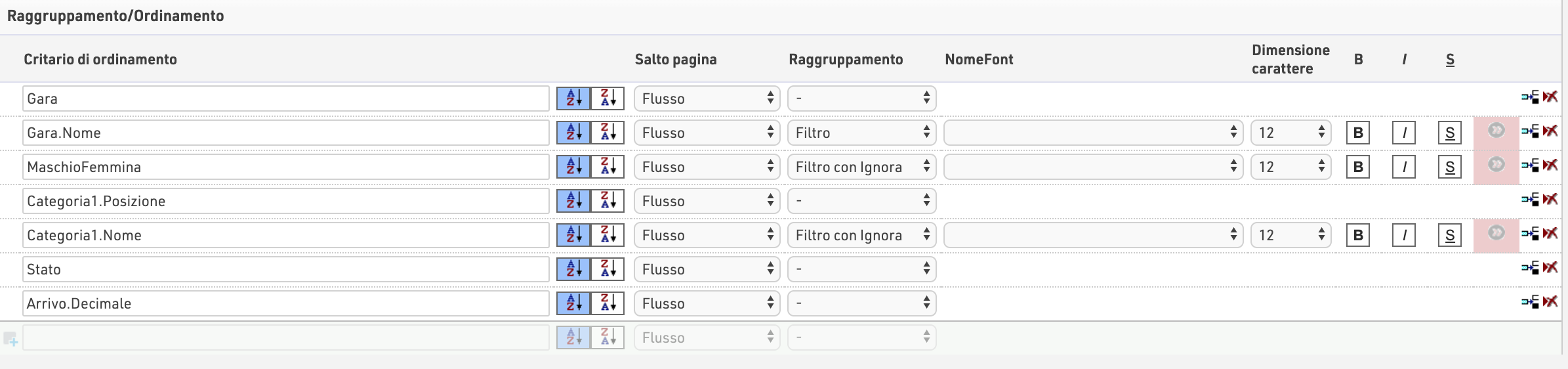
La ClassificaAutomatica raggrupperà ora per Gara, Genere e Categoria, e ordinerà per stato di gara e TempoDecimale. In questo caso se si mette Ignora nel campo categoria, i risultati saranno mostrati con ClassificaAutomatica in ordine di Maschio/Femmina e se anche questa viene messa su Ignora i risultati saranno mostrati con ClassificaAutomatica con classifica generale per gara.
Risultati Live
Per mostrare la classifica live durante la gara, vogliamo vedere i partecipanti classificati in base alla loro posizione nella gara o nell'intermedio più recente o in un intermedio scelto impostando il selettore. Quando il Selettore risultati è abilitato, il Selettore Tempo viene utilizzato per impostazione predefinita dalla ClassificaAutomatica per ordinare i partecipanti: se si utilizza <Ultimo risultato qui>, verrà ordinato anche per l'ultimo risultato e quindi per tempo.
Una lista di risultati live può essere impostata come di seguito quando l'output è ordinato per ClassificaAutomatica.
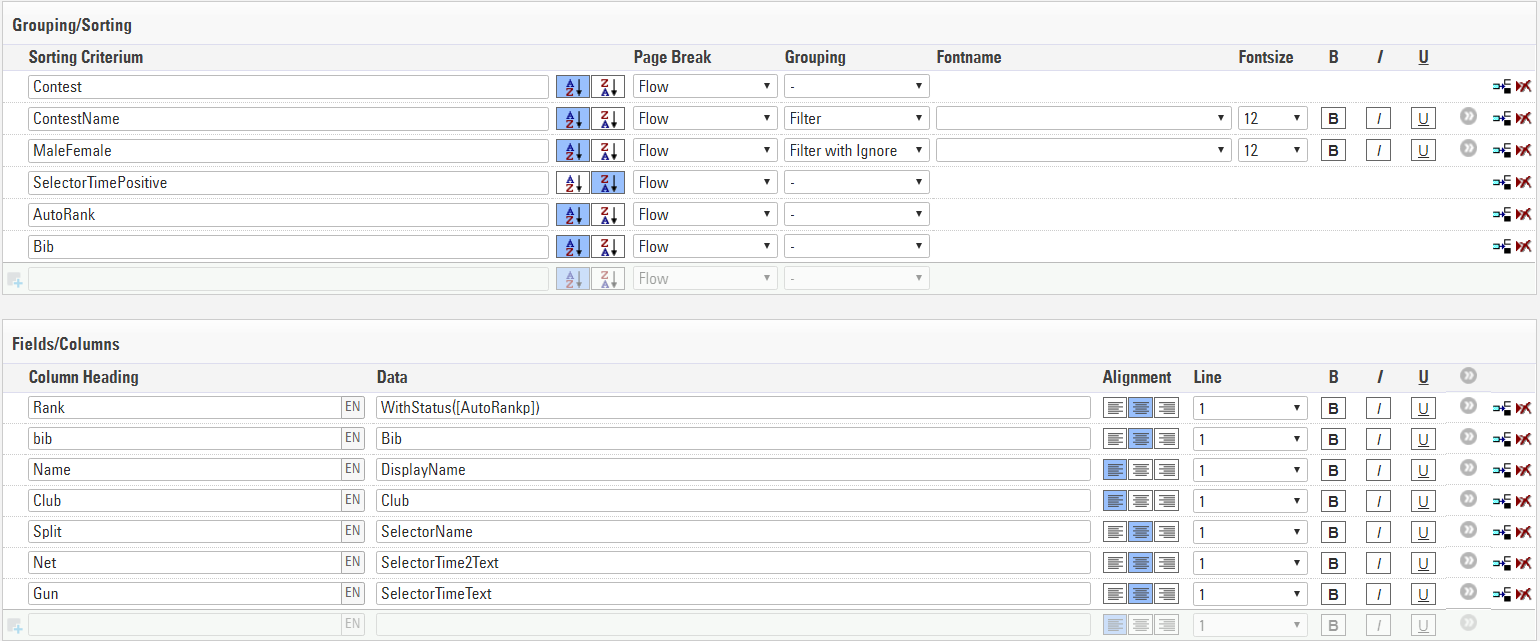
La ClassificaAutomatica raggrupperà ora per Gara e Genere e ordinerà per SelettoreTempo. L'elenco di output viene ordinato per primo in base a SelectorTimeSet, ciò assicura che coloro che hanno un tempo e sono classificati compaiano in cima all'elenco, ma quelli che non hanno ancora un tempo nell'intermedio selezionato sono ancora mostrati (utile per l'inizio della gara). I partecipanti vengono quindi ordinati nell'elenco di output per ClassificaAutomatica, viene quindi incluso un ordinamento finale per pettorale per i partecipanti che non hanno ancora una ClassificaAutomatica.
Punteggio di squadra
Il punteggio a squadre raggruppa diversi partecipanti (per esempio della stessa società) nella stessa squadra e calcola i loro tempi come somma o media e li classifica comparandoli alle altre squadre. Questi valori possono essere mostrati nelle liste, attestati o in qualsiasi altra parte del software.
Il risultato finale di un team può assomigliare a questa lista di risultati:
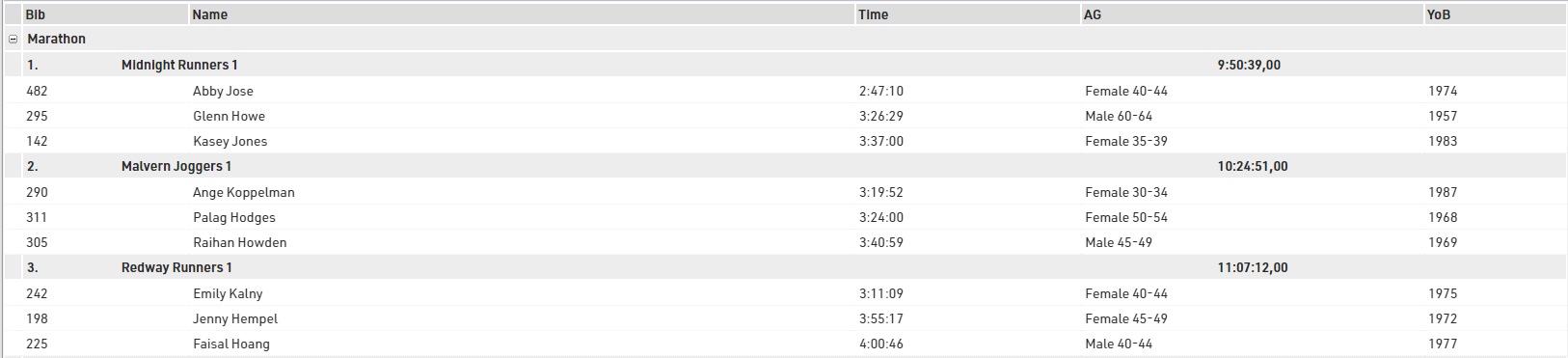
Di default, ogni nuovo file evento ha due punteggi di squadra preconfigurati (guarda Finestra principale -> Punteggio a squadre):
- 1 (chiamato "Punteggio a squadre") costruisce squadre di tre membri per squadra e somma i loro tempi di arrivo.
- 2 (chiamato "Classifica di squadra m/f") costruisce squadre di tre uomini o tre donne per squadra, somma i loro tempi di arrivo e classifica le squadre maschili e femminili separatamente.
Nella finestra di Output, troverai le due liste che mostreranno i risultati per i due punteggi di squadra.
Nella maggior parte dei casi entrambe queste classifiche potranno essere usate senza o con piccole modifiche. Per esempio, potresti voler cambiare il numero di partecipanti per squadra da 3 a 5.
Tuttavia, se prevedi di creare punteggi di squadra speciali, dovrai immergerti più a fondo nelle impostazioni. Questi sono descritti nelle sottosezioni.
Impostazioni Punteggio a Squadre
I punteggi di squadra possono essere definiti in Finestra Principale->Punteggo a squadre. Tieni presente che puoi creare diversi punteggi di squadra, se necessario.
Quando si imposta un punteggio di squadra ci sono diversi aspetti da considerare, questi influiscono principalmente sulla formazione di una squadra e sul modo in cui il risultato della squadra dovrebbe essere calcolato e successivamente classificato.
Esiste una modalità speciale per le gare a giri a squadre in cui può partecipare solo un membro della squadra alla volta, ma ogni membro della squadra riceve il proprio transponder per l'identificazione.